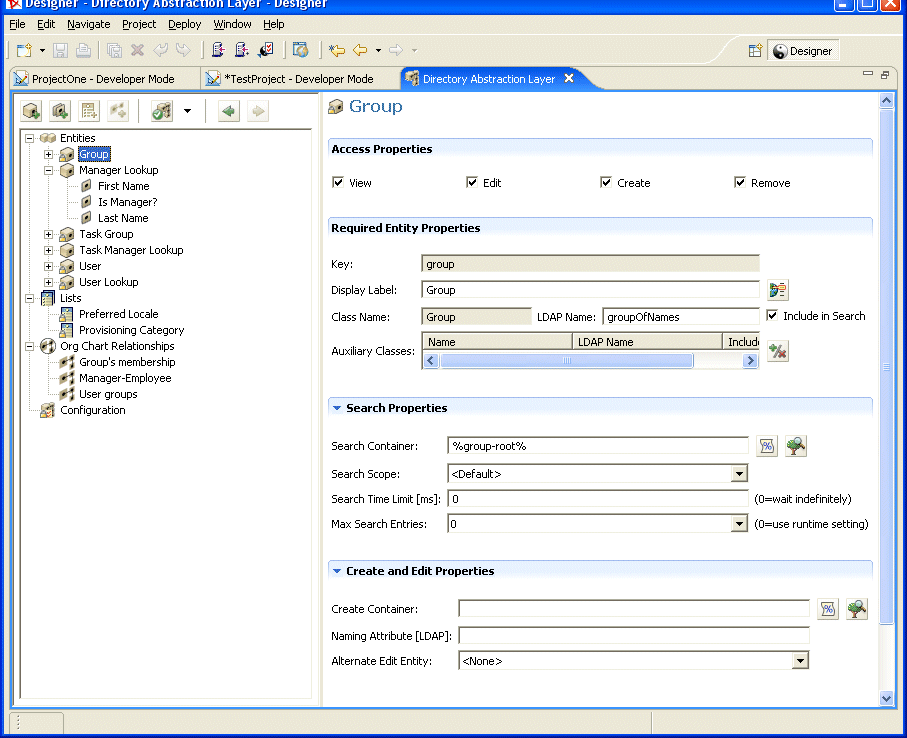4.2 Mise en oeuvre
Vous pouvez utiliser les fonctions de la vue Provisioning du module Designer pour Identity Manager et l'éditeur de couche d'abstraction de l'annuaire pour définir le contenu de la couche d'abstraction de l'annuaire. Pour démarrer, procédez de la façon suivante :
|
Étape |
Tâche |
Description |
|---|---|---|
|
1 |
Créez un projet Identity Manager |
Cette étape inclut les tâches suivantes :
Reportez-vous à la documentation Identity Manager. |
|
2 |
Ajoutez un pilote d'application utilisateur au modeleur |
Le pilote d'application utilisateur Identity Manager se trouve dans le dossier Provisioning de la palette du modeleur. 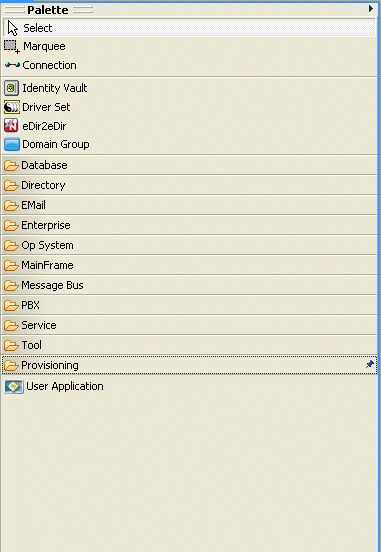 |
|
3 |
Terminez la configuration du pilote d'application utilisateur |
Reportez-vous à la procédure décrite à la Section 4.2.1, Achèvement de la configuration du pilote d'application utilisateur. |
|
4 |
Accédez à la Vue Provisioning |
Reportez-vous à la Section 4.2.2, Accès à la Vue Provisioning. |
|
5 |
Démarrez l'éditeur de couche d'abstraction de l'annuaire |
Reportez-vous à Pour ouvrir l'éditeur de couche d'abstraction de l'annuaire :. |
4.2.1 Achèvement de la configuration du pilote d'application utilisateur
Suivez cette procédure après avoir créé un projet Identity Manager.
Pour terminer la configuration du pilote d'application utilisateur :
-
Déposez une icône du pilote d'application utilisateur sur le canevas.
Vous êtes invité à entrer la configuration du pilote.
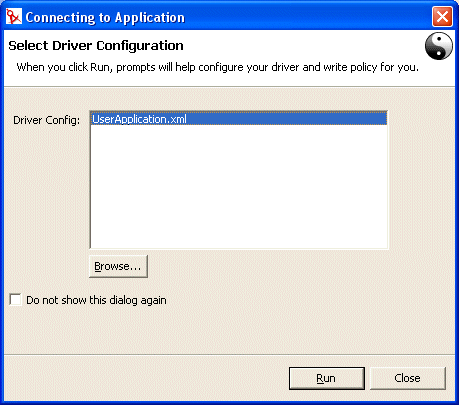
-
Sélectionnez UserApplication.xml (par défaut), puis cliquez sur Exécuter.
-
Spécifiez de quelle manière l'assistant doit gérer la validation de vos entrées en cliquant sur Oui ou sur Non.
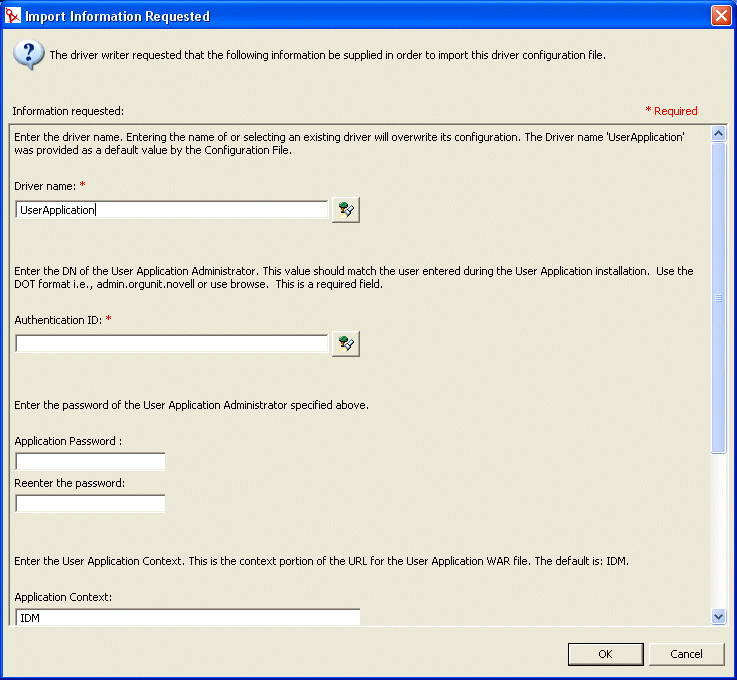
.
.
.
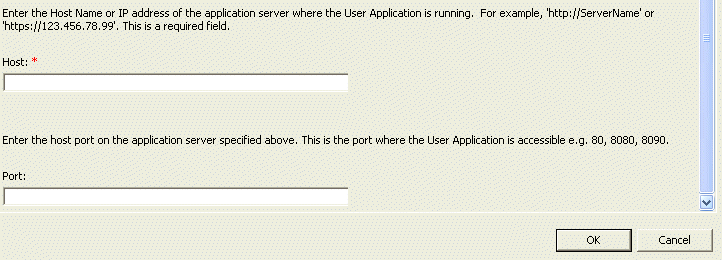
-
Complétez le panneau comme suit :
-
Cliquez sur OK.
4.2.2 Accès à la Vue Provisioning
Pour accéder à la Vue Provisioning :
-
Choisissez l'une des méthodes suivantes :
- Sélectionnez Fenêtre>Afficher la vue>Vue Provisioning.
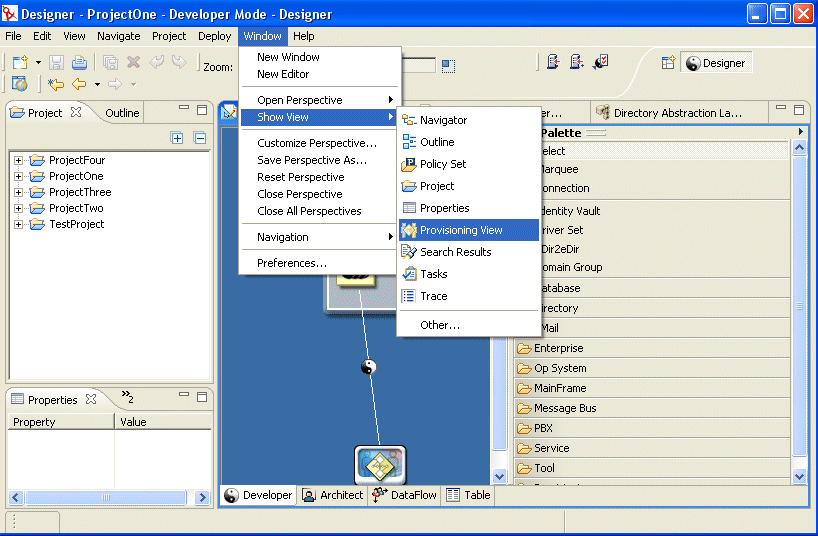
- Sélectionnez Fenêtre>Afficher la vue>Vue Provisioning.
- Ouvrez le dossier Provisioning, puis sélectionnez Vue Provisioning.
- Cliquez sur OK.
ou
- Sélectionnez l'icône Application utilisateur, cliquez avec le bouton droit puis sélectionnez Application>Afficher la vue Provisioning.
La vue Provisioning affiche le projet que vous venez de créer, ainsi que les autres projets de provisioning situés dans le même espace de travail.
SUGGESTION:Si les applications attendues ne s'affichent pas, il se peut que le projet soit altéré. Si tel est le cas, vous devez le recréer.
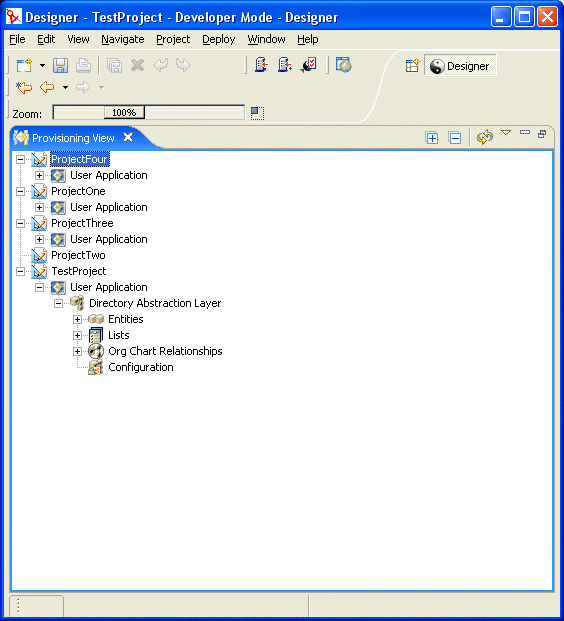
À propos de la Vue Provisioning
La vue Provisioning offre un accès permanent aux fonctions de provisioning. Lorsque vous double-cliquez sur un élément de la vue Provisioning, l'éditeur de cet élément s'ouvre. La vue Provisioning permet d'effectuer les actions suivantes avec les définitions de la couche d'abstraction de l'annuaire :
- Importer une ou plusieurs définitions d'objet du coffre-fort d'identité.
- Valider la structure des définitions de données.
- Déployer vos définitions dans le coffre-fort d'identité spécifié dans le projet.
- Créer et supprimer des définitions de la couche d'abstraction de l'annuaire
Pour plus d'informations, reportez-vous à la Section 4.8, Importation, validation et déploiement des définitions de la couche d'abstraction de l'annuaire.
4.2.3 Démarrage de l'éditeur de couche d'abstraction de l'annuaire
Pour ouvrir l'éditeur de couche d'abstraction de l'annuaire :
-
Dans la vue Provisioning ouverte, naviguez jusqu'au noeud de la couche d'abstraction de l'annuaire.
-
Double-cliquez sur le noeud de la couche d'abstraction de l'annuaire.
Une arborescence contenant les éléments Entités, Listes, Relations de l'organigramme et Configuration apparaît.
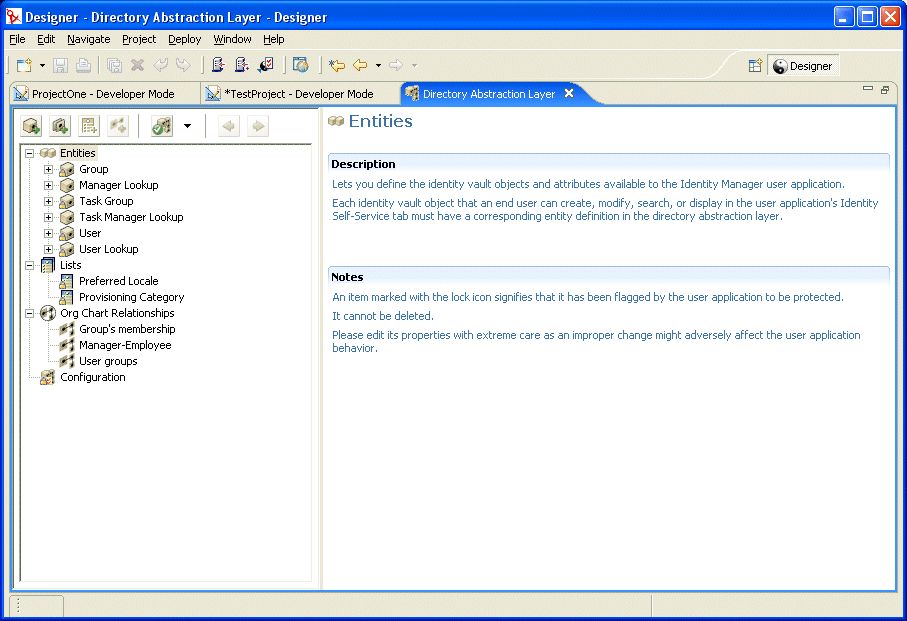
À propos de l'éditeur de couche d'abstraction de l'annuaire
L'éditeur de couche d'abstraction de l'annuaire permet de définir de façon graphique l'ensemble des fichiers XML qui composent la couche d'abstraction de l'annuaire. L'éditeur de couche d'abstraction de l'annuaire est un outil basé sur Eclipse auquel vous pouvez accéder depuis la vue Provisioning d'un projet Identity Manager.
Lorsque vous ouvrez l'éditeur de couche d'abstraction de l'annuaire pour la première fois, il affiche un ensemble de base d'objets de la couche d'abstraction, qui sont créés automatiquement chaque fois que vous créez un nouveau projet de provisioning :
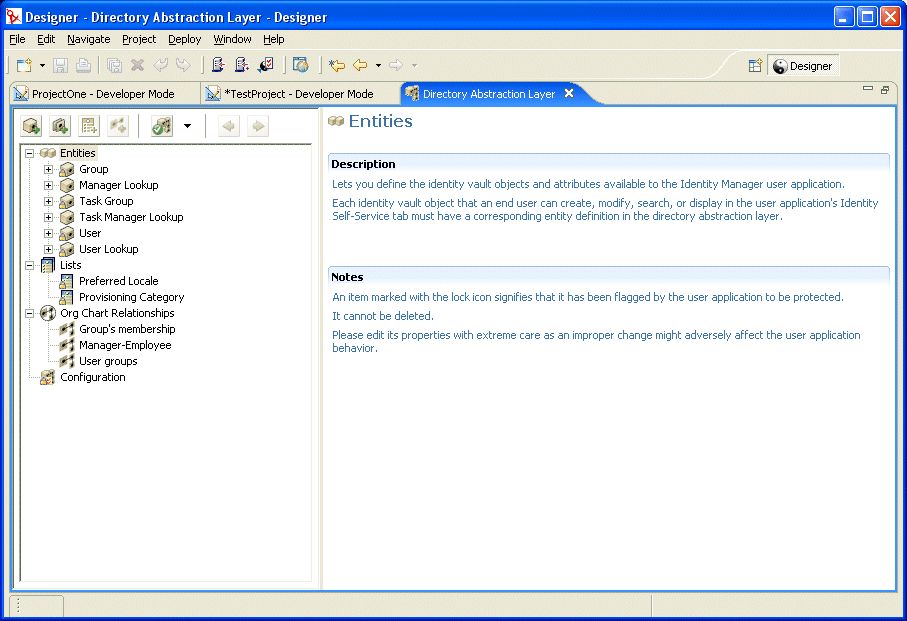
Les noeuds de l'éditeur de couche d'abstraction de l'annuaire sont les suivants :
|
Élément |
Description |
|---|---|
|
Entités |
Les entités représentent les objets du coffre-fort d'identité configurés pour ce projet et disponibles dans l'application utilisateur. Il existe deux types d'entités :
Pour plus d'informations, reportez-vous à la Section 4.3.3, Définition des entités. |
|
Listes |
Permet de définir le contenu des listes globales. Les listes globales sont :
Pour plus d'informations, reportez-vous à la Section 4.4, Utilisation des listes. |
|
Relations de l'organigramme |
Utilisées par l'action Organigramme de l'onglet Libre-service d'identité de l'application utilisateur. Permet d'assigner des relations hiérarchiques entre des entités basées sur des schémas. Pour plus d'informations, reportez-vous à la Section 4.5, Utilisation du noeud Relations de l'organigramme. |
|
Configuration |
Paramètres généraux de configuration. Pour plus d'informations, reportez-vous à la Section 4.6, Utilisation des paramètres de configuration. |
Où les fichiers XML sont stockés localementL'éditeur de couche d'abstraction de l'annuaire génère un fichier XML unique pour chaque entité, liste ou relation. Les fichiers sont stockés dans le dossier Provisioning\AppConfig\DirectoryModel du projet. Le nom du fichier est basé sur la clé de l'objet. Il s'agit de :
Les fonctions de l'éditeur de couche d'abstraction de l'annuaire permettent d'ajouter de nouvelles définitions qui modélisent votre propre schéma de coffre-fort d'identité. Les fonctions de la vue Provisioning permettent de déployer les nouvelles définitions vers le coffre-fort d'identité.
Utilisation de l'éditeur de couche d'abstraction de l'annuaire
L'éditeur de couche d'abstraction de l'annuaire est composé de deux panneaux. Le panneau de gauche fournit une vue du contenu de la couche d'abstraction de l'annuaire. Lorsque vous sélectionnez un élément de ce panneau, celui de droite en affiche les attributs et les paramètres.